Управление дисками Windows 10: Получите полную справку по управлению дисками
Опубликовано: 2021-04-15Если вы ищете руководство по управлению дисками в Windows 10, то эта статья поможет вам во всех аспектах, связанных с этим. Следуйте статье, чтобы узнать больше об управлении дисками в Windows 10.
Диск в системе хранит все данные, включая ваши важные файлы, изображения, видео и другие папки. Чтобы сохранить управление файлами и папками, необходимо управлять диском. Большинство из вас могут не знать об управлении дисками, программном обеспечении, которое может помочь в управлении, и других важных способах, которые могут упростить управление дисками в Windows 10 . В этой статье мы поделились всеми подробностями, связанными с управлением дисками. Итак, без дальнейших задержек, давайте начнем с понимания того, что такое управление дисками.
Что такое Управление дисками?
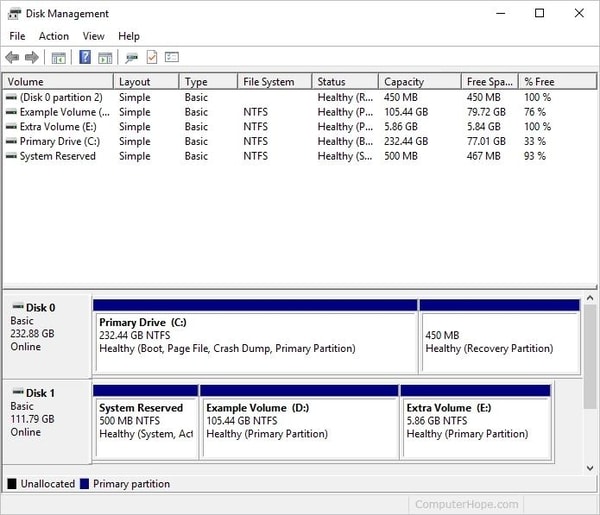
Управление дисками впервые было представлено Microsoft в Windows XP. Эта утилита помогает пользователю узнать состояние и информацию о диске в деталях. Используя управление дисками, пользователь может даже создать или удалить раздел. Кроме того, можно наблюдать макет, файловую систему, свободное пространство, тип, емкость и другие детали, связанные с диском.
Если вы не знаете, как тогда открыть управление дисками Windows 10, читайте следующий пункт.
7 лучших способов открыть Управление дисками в Windows 10
Вот некоторые из лучших и самых простых способов, которые помогут вам открыть управление дисками.
1. Откройте «Управление дисками» с помощью меню быстрого доступа.
Это очень простой метод, который можно использовать для открытия управления дисками. Выполните следующие шаги, чтобы открыть его.
- Щелкните правой кнопкой мыши кнопку «Пуск» в левом нижнем углу экрана.
- После нажатия на нее появится меню.
- В меню нажмите на опцию « Управление дисками », чтобы открыть.
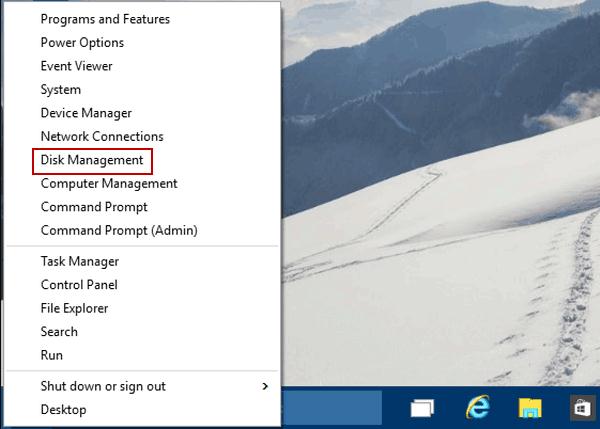
Читайте также: Лучшее программное обеспечение для анализа дискового пространства для Windows
2. Откройте «Управление дисками» в Windows 10 с помощью команды «Выполнить».
Команда запуска очень полезна при открытии каждой программы системы. Давайте посмотрим, как вы можете открыть окна управления дисками Windows 10 с помощью run.
- Нажмите клавишу « Windows» + «R » вместе, чтобы открыть команду запуска.
- В окне введите « diskmgmt.msc » в поле поиска.
- После ввода нажмите кнопку «ОК».
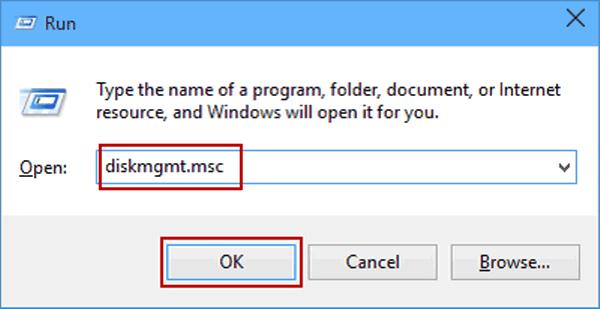
3. Откройте Управление дисками Windows 10 с помощью этого ПК.
Следующий способ открыть управление дисками очень прост, но большинство из вас не пробовали этот метод. Чтобы узнать шаги, читайте ниже.
- На рабочем столе щелкните правой кнопкой мыши «Этот компьютер».
- Появится меню с различными опциями.
- Нажмите на опцию « Управление ».
- Откроется новое окно управления компьютером .
- В разделе «Хранилище» выберите опцию « Управление дисками ».
4. Откройте «Управление дисками» с помощью поиска
Еще один очень простой способ, который очень распространен, — открыть управление дисками.
- Нажмите на поле поиска на панели задач.
- Введите управление дисками в поле.
- Появится список результатов поиска, выберите опцию « Создать и отформатировать разделы жесткого диска ».

Подробнее: Лучшее программное обеспечение для клонирования дисков для Windows
5. Запустите команду в поле поиска, чтобы открыть «Управление дисками».
Вы уже проверили способ открытия управления дисками с помощью команды run. Это очень похоже на этот метод. Проверьте ниже, чтобы узнать, как это сделать.
- В поле поиска введите diskmgmt.msc .
- В списке опций выберите опцию « diskmgmt ».
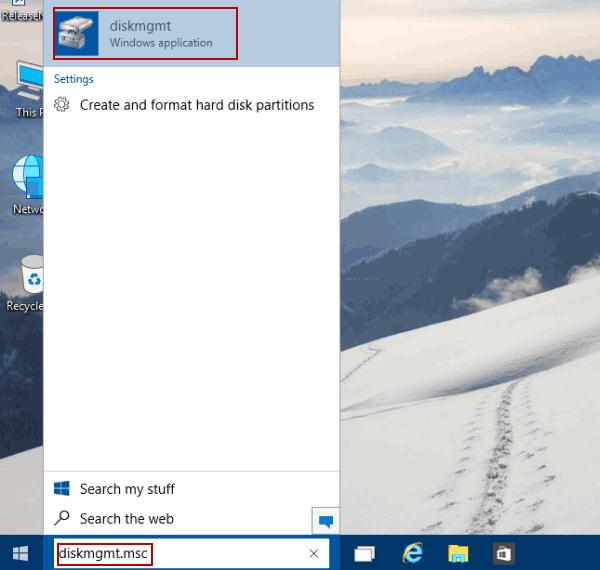
6. Откройте «Управление дисками» с помощью командной строки.
Это может быть новый метод для пользователей, которые не знают о командной строке. Этот метод также включает использование команды запуска.
- Откройте « Выполнить команду », нажав одновременно клавиши « Windows» + «R ».
- В поле поиска команды запуска введите « cmd » и нажмите «ОК».
- Появится новое окно командной строки.
- В командном окне введите ' diskmgmt ' и нажмите Enter.
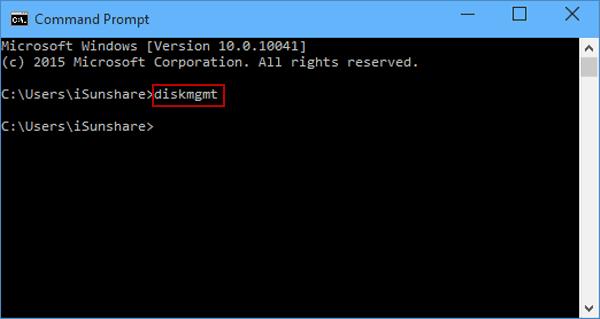
7. Откройте Управление дисками Windows 10 с помощью PowerShell.
Этот метод очень похож на метод командной строки. Проверьте ниже, чтобы узнать, как открыть управление дисками с помощью PowerShell.
- Найдите PowerShell в поле поиска.
- В окне PowerShell введите « diskmgmt » и нажмите клавишу ввода.
Это 7 лучших способов, с помощью которых вы легко сможете открыть управление дисками на своем ноутбуке или компьютере. Вы можете выбрать метод в соответствии с вашими предпочтениями.
Подробнее: Лучшее бесплатное программное обеспечение для управления разделами для ПК с Windows
Как расширить раздел с помощью управления дисками Windows 10?
В вашей системе вы, должно быть, видели разные имена дисков, такие как «Локальный диск C», «Локальный диск D» и тому подобное. Это разделы диска или разделенное дисковое пространство, они созданы, чтобы помочь вам хранить разные файлы в другом месте.
Иногда вам может показаться, что вам нужно больше разделов для эффективного хранения и организации файлов. Итак, здесь мы упомянули шаги, которые вы можете использовать для разделения или разбиения жесткого диска с помощью управления дисками в Windows 10.
Выберите любой из перечисленных выше 7 способов и откройте управление дисками. После этого выполните следующие действия.
- После открытия управления дисками Windows 10 щелкните правой кнопкой мыши диск, раздел которого вы хотите расширить.
- Появится новый список, из списка выберите опцию « Расширить том ».
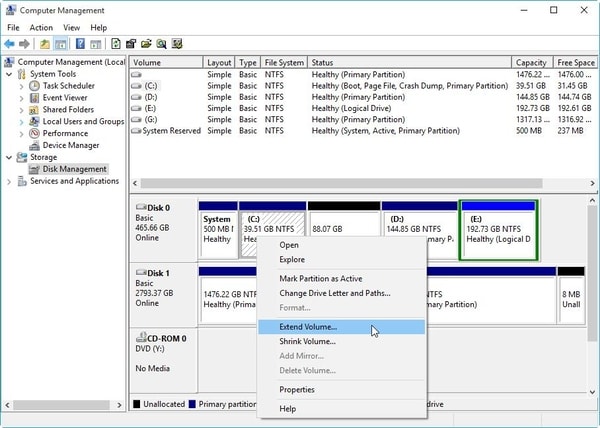
- Теперь вы можете легко двигаться дальше, расширив раздел диска. (Иногда вы можете заметить, что этот параметр неактивен. В этом случае имеется непрерывное нераспределенное пространство.)
Как уменьшить базовый том в Windows 10 с помощью управления дисками?
Если вы хотите уменьшить использование одного диска, сжатие диска — лучший вариант, который вы можете использовать. Уменьшив размер диска, вы можете легко ограничить файлы для хранения и создать еще один раздел оставшегося пространства.

Существует множество методов, которые вы можете использовать для уменьшения объема диска, вы можете либо использовать программное обеспечение, либо воспользоваться помощью управления дисками в Windows 10, 8, 7 и более ранних версиях. Ниже мы перечислили шаги, которые можно использовать для сжатия диска.
- Откройте управление дисками Windows 10 любым способом, указанным выше.
- В окне управления дисками выберите диск, который вы хотите сжать , и щелкните его правой кнопкой мыши.
- Появится новое меню, точно такое же, как и в предыдущем методе.
- Нажмите на опцию « Сжать том », а затем следуйте инструкциям на экране.
Вот как вы можете легко уменьшить объем диска, используя метод по умолчанию, кроме этого, вы даже можете использовать для этого программное обеспечение. При выборе программного обеспечения проверьте предложение, так как есть много доступных вариантов, которые предлагают отличные функции по очень низкой цене.
Читайте также: Лучшее бесплатное программное обеспечение для создания образов дисков
Как изменить букву диска?
Буквы дисков используются по умолчанию и являются общими для каждого ПК, пока пользователь не изменит их. Система присваивает имя диска в алфавитном порядке. Вы можете легко изменить имя с помощью управления дисками Windows 10 и назвать его так, как хотите.
Выполните следующие шаги, чтобы легко изменить имя диска с помощью управления дисками в Windows 10.
- Откройте управление дисками и щелкните правой кнопкой мыши диск, который вы хотите переименовать.
- Появится новое меню, выберите в меню опцию « Изменить букву диска и пути ».
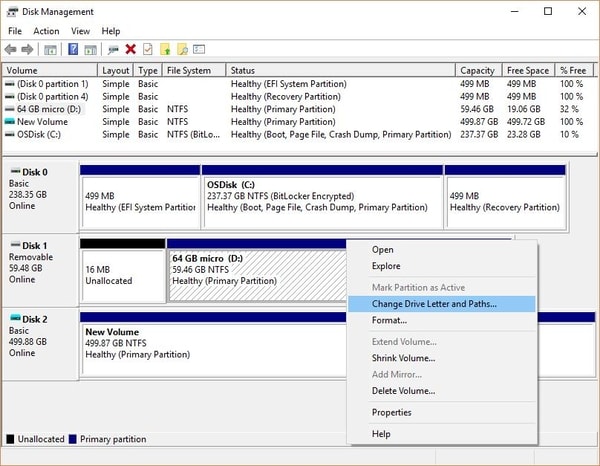
- Теперь выберите изменить, если вы хотите изменить имя, или выберите добавить, если вы хотите добавить имя к новому диску.
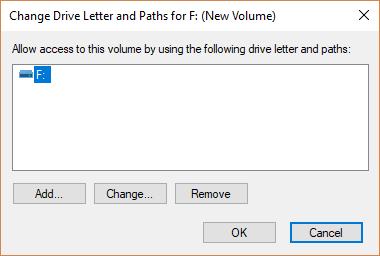
- После изменения имени выберите опцию «ОК».
Вот как вы можете легко изменить имя диска и избавиться от этих имен дисков по умолчанию. После вышеуказанных шагов вы также можете увидеть другое окно с сообщением «о том, что программы, использующие букву драйвера, могут работать неправильно». Выберите вариант «Да».
Теперь, когда вы знаете ручные методы изменения и настройки параметров, связанных с вашим диском. Далее мы перечислили программное обеспечение, которое может автоматически настраивать и помогать вам в этом процессе.
Топ-3 лучших бесплатных программ для управления разделами для Windows
Управление диском может быть сложной задачей для некоторых пользователей, поэтому существует множество программ, которые можно использовать для управления вашим диском. Если у вас есть программное обеспечение, вы можете легко сесть и расслабиться, поскольку программное обеспечение будет управлять всем, что связано с диском, включая разделы, сжатие и другие.
Чтобы узнать больше о программном обеспечении, проверьте список.
1. Редактор разделов Niubi
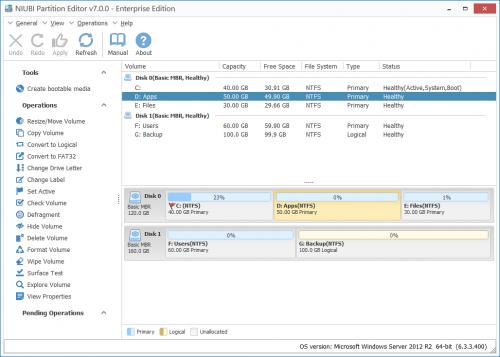
Niubi Partition Editor — отличное программное обеспечение, которое помогает в управлении дисками Windows 10, 8, 7 и предыдущих версий. Используя это программное обеспечение, вы можете легко расширять, сжимать и управлять разделами диска, независимо от того, есть ли у вас внешний жесткий диск или внутренний жесткий диск, это программное обеспечение может легко управлять ими.
Самое приятное в этом программном обеспечении то, что оно работает очень быстро, в отличие от другого программного обеспечения, вам не нужно ждать, пока оно заработает. Помимо этих функций, программное обеспечение может помочь в оптимизации системы, клонировании и миграции, преобразовании разделов диска и обеспечении безопасности данных.
Скачать
Подробнее: Лучшее программное обеспечение для дефрагментации диска для Windows
2. Помощник по разделам AOMEI
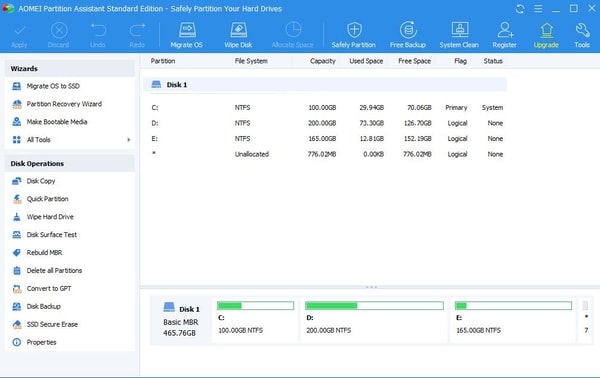
AOMEI Partition Assistant — это бесплатное программное обеспечение, предназначенное для помощи в управлении дисками в Windows 10/8/7. Если вы хотите использовать это программное обеспечение для личного или домашнего использования, то это лучший вариант, доступный на рынке бесплатно. Даже если вы хотите обновить программное обеспечение, вы можете сделать это, заплатив абонентскую плату.
Используя программное обеспечение, вы можете легко изменять размер / перемещать разделы, объединять разделы, клонировать диск, переносить ОС на SSD, управлять дисками Windows 10, удалять разделы, создавать мастера загрузочного компакт-диска и многое другое. Благодаря совместимости с большинством ОС Windows это отличный выбор.
Скачать
3. Директор дисков Acronis
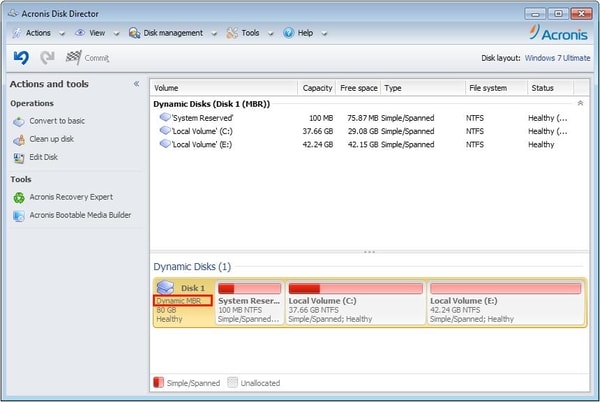
Наконец, программное обеспечение Acronis Disk Director — отличное программное обеспечение, которое может легко управлять вашим диском. С помощью этого программного обеспечения вы можете выполнять различные функции, такие как клонирование диска, редактирование диска и управление разделами. Программное обеспечение продолжает получать обновления, которые делают его лучше.
В последнем обновлении программное обеспечение получило новые функции, такие как расширенная поддержка оборудования и поддержка собственных жестких дисков 4K. Программное обеспечение совместимо практически со всеми ОС Windows. Кроме того, программное обеспечение также может помочь в восстановлении разделов.
Скачать
Эти три программы — лучшее программное обеспечение, которое может помочь в управлении дисками в Windows 10. Вы можете выбрать программное обеспечение, которое соответствует вашим требованиям.
Устранение неполадок управления дисками
Проблемы и ошибки можно наблюдать при использовании управления дисками в Windows 10. Чтобы помочь вам с этими проблемами, мы перечислили некоторые из лучших и наиболее распространенных способов устранения неполадок. Чтобы узнать о них больше, обратитесь к списку ниже.
1. Если вы столкнулись с проблемой подключения внешнего диска . В этом случае вам нужно снова подключить его, выбрать действие, а затем повторно отсканировать опцию дисков . После повторного сканирования дисков проблема будет решена, и вы снова сможете легко подключить диск.
2. Если диск отображается в автономном режиме при подключении к системе. В этом случае вы можете просто щелкнуть правой кнопкой мыши параметр «i», а затем из списка выбрать вариант онлайн.
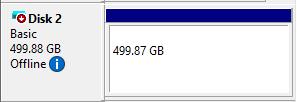
3. Помимо этого, проблема может быть связана с аппаратным обеспечением, которое можно просто исправить, заменив аппаратное обеспечение. Будь то кабель или порт, вы можете попробовать использовать другие варианты подключения.
Читайте также: 20 лучших бесплатных средств обновления драйверов для Windows 10, 8, 7 в 2021 году [обновлено]
Заключительные слова: Управление дисками Windows 10: Получите полную справку по управлению дисками
Выше мы перечислили шаги и методы, которые вы можете использовать для открытия управления дисками, создания разделов на диске, сокращения пространства на диске и других программ для управления дисками. Помимо этого, мы также упомянули некоторые способы устранения неполадок. Мы надеемся, что помогли вам решить вопросы, связанные с управлением дисками. Если мы оставили что-нибудь согласно вам. Сообщите нам, мы обновим их.
Часто задаваемые вопросы (FAQ)
Какое программное обеспечение для управления дисками лучше?
Niubi Partition Editor — лучшее программное обеспечение для управления дисками , которое может легко помочь вам в создании разделов, сокращении пространства и легком управлении диском. Чтобы узнать больше о программном обеспечении, проверьте список программного обеспечения, упомянутого выше в статье.
Какова функция управления дисками?
Управление дисками позволяет выполнять различные функции для расширенных задач хранения. Вы можете легко выполнить функцию, которая помогает управлять диском с точки зрения хранения и работоспособности. Помимо этого, вы также можете проверить другие функции диска.
Что такое ярлык для управления дисками?
Щелкните правой кнопкой мыши значок Windows в левом нижнем углу экрана и в появившемся меню выберите управление дисками.
Какие существуют инструменты управления дисками?
Список различных инструментов управления дисками включает следующее:
- Инструмент разделения
- Инструмент сжатия
- Переименовать диск
- Расширить раздел диска
- Управление дисками Windows 10 удалить раздел
- Форматирование диска
- Изменить файловую систему драйвера
Как удалить или отформатировать раздел в Windows 10?
Выполните следующие действия, чтобы удалить или отформатировать раздел в управлении дисками Windows 10:
- Открытое управление дисками
- Щелкните правой кнопкой мыши диск, который вы хотите удалить.
- В списке опций выберите опцию удаления тома
- Появится новое окно с запросом разрешения, нажмите «Да».
Что такое раздел восстановления управления дисками Windows 10?
Раздел восстановления в Windows 10 работает в момент сбоя системы. Помогает восстановить заводские настройки операционной системы.
